Kiedy jesteś zorganizowany, możesz szybciej załatwiać sprawy i łatwiej je znaleźć. Jedno narzędzie pomaga szybciej znaleźć coś, to kolor. Gdy dodasz kolor do karty Arkuszy Google, do której często korzystasz, łatwiej ją znaleźć. Dobrą wiadomością jest to, że możesz dodać kolor do jak największej liczby kart dzięki wbudowanej opcji w Arkuszach Google. Możesz go również zmienić w dowolnym momencie i całkowicie usunąć.
Jak dodać kolor do kart Arkusza Google
Jeśli korzystasz z komputera, możesz dodać kolor do kart Arkusza Google, wykonując kilka prostych czynności. Po otwarciu Arkuszy Google wybierz arkusz, do którego karty chcesz dodać kolor. Dostęp do menu można uzyskać, klikając menu rozwijane po prawej stronie numeru karty (lub imię) lub klikając prawym przyciskiem myszy kartę.
Po wyświetleniu menu umieść kursor na opcji Zmień kolor.
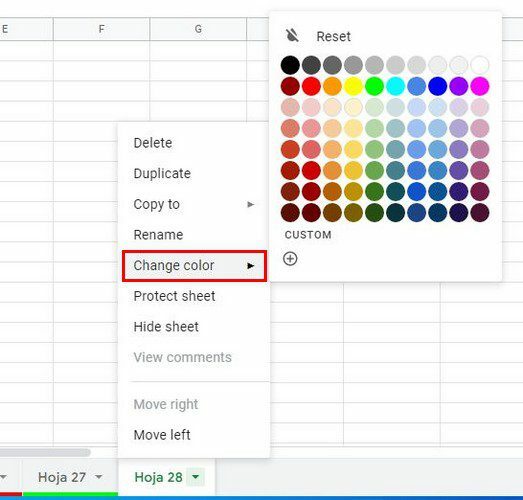
Możesz wybierać spośród wielu kolorów; jeśli nie widzisz takiego, który Ci się podoba, możesz kliknąć opcję Niestandardowy lub symbol plusa. Gdy pojawi się małe okno, możesz wprowadzić numer szesnastkowy lub użyć suwaka pod kwadratem koloru, aby wybrać odpowiedni kolor. Nie zapomnij kliknąć zielonego OK, aby zapisać zmiany.
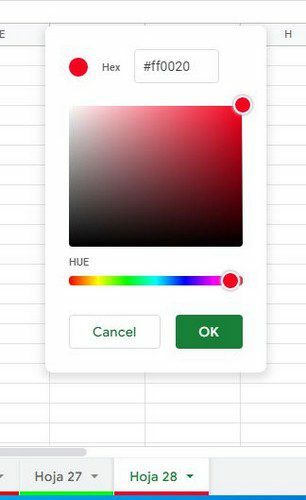
Tak długo, jak masz otwarte menu, możesz skorzystać z innych opcji. Na przykład możesz zrobić inne rzeczy, takie jak:
- Usuń arkusz
- Utwórz duplikat
- Skopiuj zawartość do nowego lub już istniejącego arkusza kalkulacyjnego
- Przemianować
- Chroń arkusz
- Ukryj arkusz
- Zobacz komentarze
- Ruch w prawo
- Przesuń w lewo
Jak usunąć kolor z karty Arkuszy Google
W końcu zdecydowałeś, że dodanie koloru nie było dobrym pomysłem. Możesz łatwo usunąć kolor, klikając menu rozwijane po prawej stronie numeru karty lub nazwy i wybierając Zmień kolor opcja. U góry zobaczysz opcję resetowania, która usuwa dodany kolor.
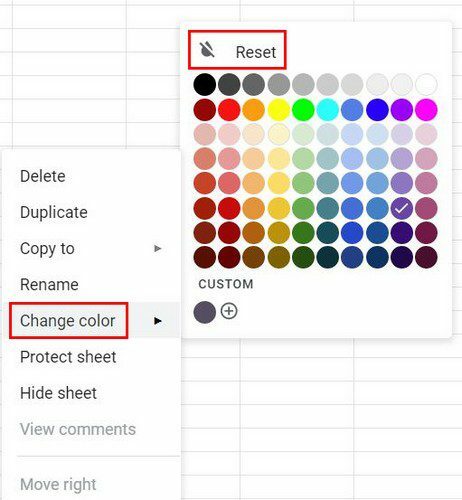
Jak zmienić kolor obramowania w Arkuszach Google
Skoro jesteśmy przy temacie zmiany koloru i już zmieniłeś kolor zakładki, dlaczego nie dodać trochę stylu i koloru do komórek? Zaznacz obszar, w którym możesz dodać obramowanie i kolor. Po wybraniu tego obszaru kliknij ikonę Obramowanie u góry, która wygląda jak kwadrat.
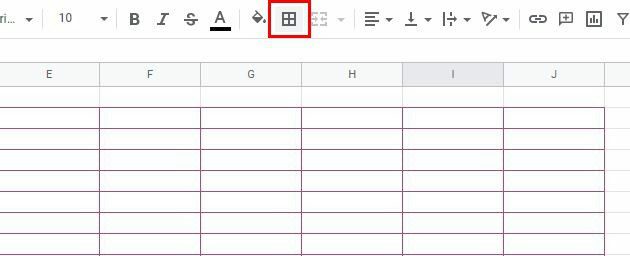
Po kliknięciu tej opcji zobaczysz menu rozwijane koloru i projektu obramowań komórek. Masz do wyboru różne style. Po wybraniu tych dwóch opcji kliknij opcję Wszystkie granice, a Twoje wybory zostaną zastosowane.
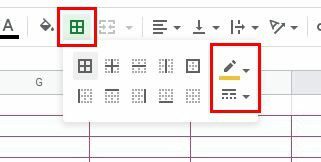
Wskazówka: Możesz nadać wszystkim kartom ten sam kolor, naciskając klawisz Control, a następnie klikając karty. Po wybraniu wszystkich kart kliknij menu rozwijane i wybierz kolor. Powinieneś zobaczyć, jak wszystkie zakładki uzyskują ten sam kolor.
Jeśli masz problemy z tą kombinacją klawiszy, możesz także spróbować nacisnąć klawisz Shift, a następnie pierwszą i ostatnią kartę, na której chcesz zastosować kolory. Następnie kliknij menu rozwijane i wybierz swój kolor.
Jak zmienić kolor karty w systemie Android
Zmiana koloru karty Arkusza Google jest również możliwa na urządzeniu z Androidem. Aby rozpocząć, upewnij się, że masz otwarty odpowiedni arkusz kalkulacyjny. Gdy to zrobisz, dotknij karty, którą chcesz dodać kolor, i przesuń palcem w górę, aby zobaczyć opcję Kolor karty. Zobaczysz dwie zakładki; Podstawowe i niestandardowe. W górnym rzędzie znajdziesz 11 kolorów do wyboru. Poniżej tego rzędu kolorów zobaczysz różne odcienie wybranego koloru.
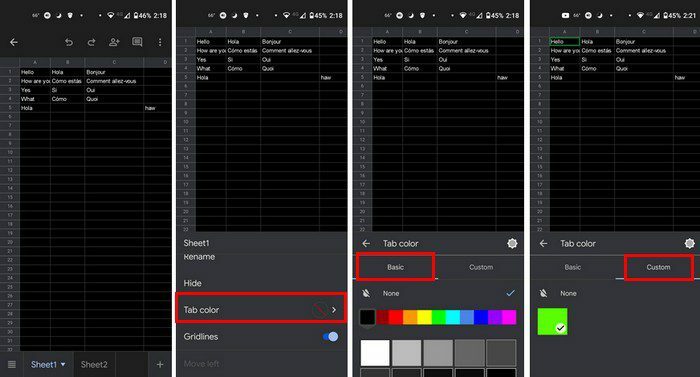
Pamiętaj, że na urządzeniu z Androidem nie możesz utworzyć niestandardowego koloru. Można to zrobić tylko na komputerze. Jeśli to zrobiłeś, pojawi się tylko w sekcji Niestandardowe urządzenia z Androidem, ale nie zobaczysz opcji jego utworzenia.
Wniosek
Możesz łatwo znaleźć te ważne, dodając kolor do kart w Arkuszach Google. Istnieje wiele kolorów do wyboru, a nawet stwórz niestandardowy kolor, jeśli nie widzisz takiego, który Ci się podoba. Możesz uzyskać dostęp do większej liczby opcji, jeśli korzystasz z komputera, ale nadal możesz dodawać kolory do karty z urządzenia z systemem Android. Jakie kolory wybierzesz? Podziel się swoimi przemyśleniami w komentarzach poniżej i nie zapomnij podzielić się artykułem z innymi w mediach społecznościowych.